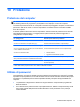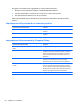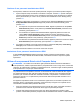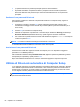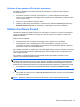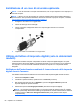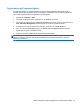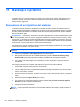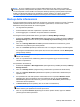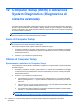HP Notebook User's Guide - Linux
Table Of Contents
- Introduzione
- Apprendimento delle funzionalità del computer
- Rete
- Tastiera e dispositivi di puntamento
- Funzionalità multimediali
- Risparmio energia
- Spegnimento del computer
- Impostazione delle opzioni di risparmio energia
- Utilizzo dell'alimentazione a batteria
- Visualizzazione della carica residua della batteria
- Inserimento o rimozione della batteria
- Caricamento della batteria
- Ottimizzazione della durata della batteria
- Gestione dei livelli di batteria in esaurimento
- Identificazione dei livelli di batteria in esaurimento
- Risoluzione del livello di batteria in esaurimento
- Risoluzione di un livello di batteria in esaurimento quando è disponibile l'alimentazione esterna
- Risoluzione di un livello di batteria in esaurimento quando è disponibile una batteria carica
- Risoluzione di un livello di batteria in esaurimento quando non è disponibile una fonte di alimentaz ...
- Risoluzione di un livello di batteria in esaurimento quando non è possibile uscire dalla modalità ib ...
- Risparmio della batteria
- Conservazione della batteria
- Smaltimento della batteria usata
- Sostituzione della batteria
- Utilizzo dell'alimentazione CA esterna
- Unità
- Schede e dispositivi esterni
- Moduli di memoria
- Protezione
- Protezione del computer
- Utilizzo di password
- Utilizzo di DriveLock automatico di Computer Setup
- Utilizzo di software firewall
- Installazione di un cavo di sicurezza opzionale
- Utilizzo del lettore di impronte digitali (solo in determinati modelli)
- Backup e ripristino
- Computer Setup (BIOS) e Advanced System Diagnostics (Diagnostica di sistema avanzata)
- MultiBoot
- Risoluzione dei problemi e assistenza
- Risoluzione dei problemi
- Impossibile avviare il computer
- Il display del computer non visualizza alcuna immagine
- Il software funziona in modo anomalo
- Il computer è acceso ma non risponde
- Il computer è insolitamente caldo
- Un dispositivo esterno non funziona
- La connessione di rete wireless non funziona
- Il vassoio del disco ottico non si apre e non consente la rimozione del CD o DVD
- Il computer non riconosce l'unità ottica
- Il disco non viene riprodotto
- Il film non è visibile sul display esterno
- La masterizzazione di un disco non si avvia, oppure si arresta prima del completamento
- Come contattare l'assistenza clienti
- Etichette
- Risoluzione dei problemi
- Pulizia del computer
- Specifiche tecniche
- Scarica elettrostatica
- Indice analitico
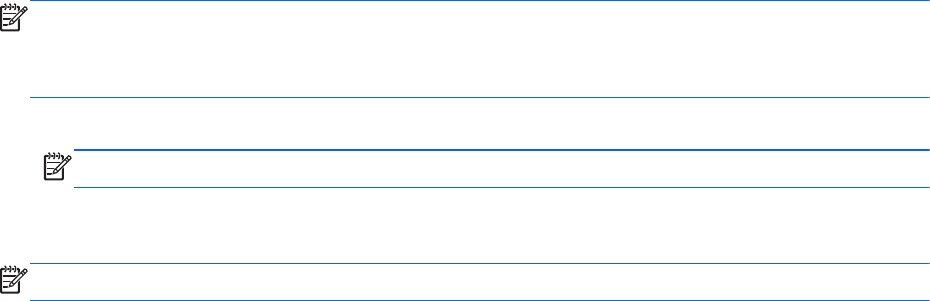
Gestione di una password DriveLock automatico
Per abilitare o disabilitare una password DriveLock automatico in Computer Setup, seguire la
procedura indicata:
1. Accendere o riavviare il computer, quindi premere esc quando nella parte inferiore dello
schermo viene visualizzato il messaggio "Press the ESC key for Startup Menu" (Premere il tasto
esc per il menu Avvio).
2. Premere f10 per accedere a Computer Setup.
3. Utilizzare un dispositivo di puntamento o i tasti freccia per selezionare Security (Protezione) >
Automatic DriveLock (DriveLock automatico), quindi seguire le istruzioni visualizzate.
Utilizzo di software firewall
I firewall sono ideati per impedire l'accesso non autorizzato a un sistema o una rete. Un firewall può
essere un'applicazione installata sul computer e/o sulla rete, oppure una soluzione composta da
hardware e software.
Esistono due tipi di firewall:
●
Firewall basati su host: il software che protegge solo il computer su cui è installato.
●
Firewall basati su rete: i firewall basati su rete sono installati tra i computer in rete e la
connessione a Internet. I firewall basati su rete possono essere dispositivi dedicati o dispositivi
quali router o switch con funzionalità firewall.
Se si installa un firewall in un sistema, tutti i dati inviati al/dal sistema vengono controllati e confrontati
con una serie di criteri di protezione definiti dall'utente. Eventuali dati che non corrispondono a tali
criteri vengono bloccati.
Nel computer o nell'apparecchiatura di rete potrebbe essere già installato un firewall. In caso
contrario, sono disponibili software firewall.
NOTA: In alcuni casi, un firewall può bloccare l'accesso a giochi su Internet, interferire con la
condivisione di stampanti o file in rete, oppure bloccare gli allegati ai messaggi di posta elettronica
autorizzati. Per risolvere temporaneamente il problema, disattivare il firewall, eseguire l'operazione
desiderata quindi riattivare il firewall. Per risolvere definitivamente il problema, riconfigurare il firewall.
1. Per visualizzare o modificare le impostazioni del firewall, selezionare Computer > YaST.
NOTA: Quando si accede a YaST, viene richiesta la password radice.
2. Nel riquadro di sinistra, fare clic su Security and Users (Protezione e utenti), quindi su Firewall
nel riquadro di destra.
NOTA: Quando si modificano le impostazioni del firewall, viene richiesta la password radice.
Utilizzo di software firewall 65